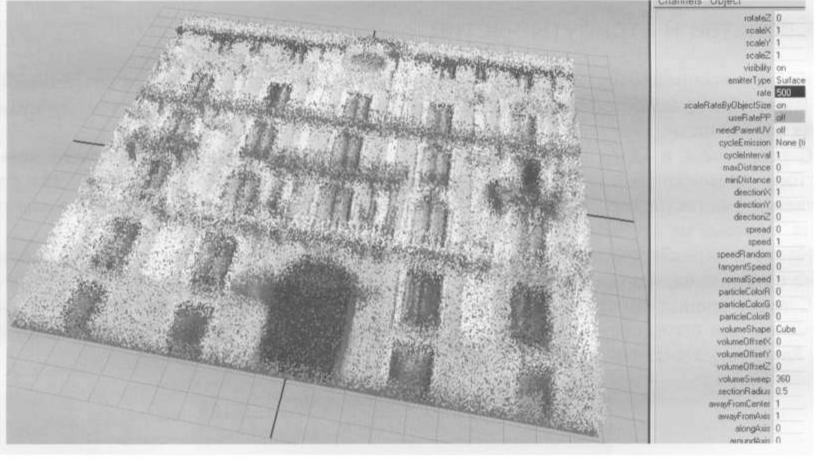
Установите для источника rate=500, чтобы получить более «плотную» картинку.
Откройте Windows=>Rendering Editors=>Hypershade, разыщите в закладке Textures текстуру filel, перетащите её средней кнопкой мыши из Hypershade в Attribute Editor и бросьте её прямо на атрибут Texture Rate.
Включите галку Enable Texture Rate.
После этого одна текстура будет управлять одновременно и цветом и плотностью испускания. Можете поменять изображение для текстуры filel, выбрав, например, bubble.iff из той же папки.
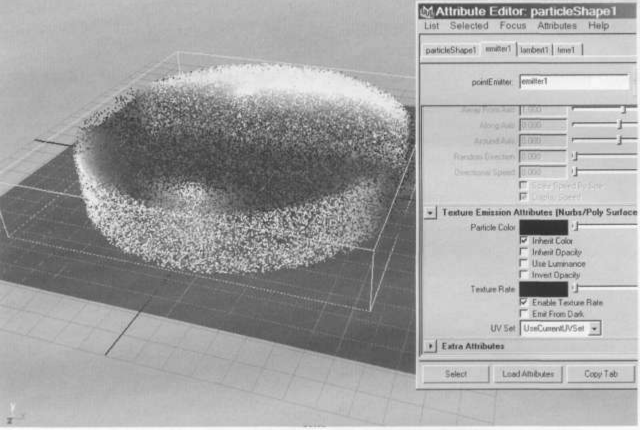
Сохраните файл (emitFromSurface.ma).
Свойства и атрибуты частиц
Непросвещенные умы, наверное раздраженно ищут способ увеличить визуальный размер частиц. Манипулятор Scale, однако, помогает в этом очень плохо. Очевидно, размер надо искать в свойствах самих частиц.
С созданием и испусканием частиц мы немного разобрались, но прежде чем начать их неистово анимировать, надо изучить некоторые их собственные свойства. Эти свойства, определяемые, естественно, атрибутами, влияют не только на внешний вид, но и на характер движения, поэтому их необходимо учитывать и использовать при анимации.
Но сначала разберемся с размером и внешним видом частиц, чтобы наблюдать происходящее на экране в разных вариантах.
С точки зрения внешнего вида существует несколько разных типов частиц. Каждый тип предназначен для определенного вида спецэффектов и может быть выбран в Attribute Editor, в разделе Rendering Attributes.
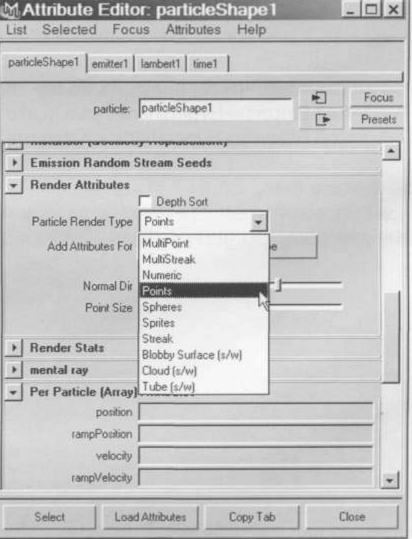
Подробнее о каждом типе частиц и его характерных применениях речь пойдет ниже, а сейчас перечислю только некоторые из них.
Points - тип по умолчанию, визуализирующий частицы как точки произвольного размера. Spheres - сферы произвольного радиуса.
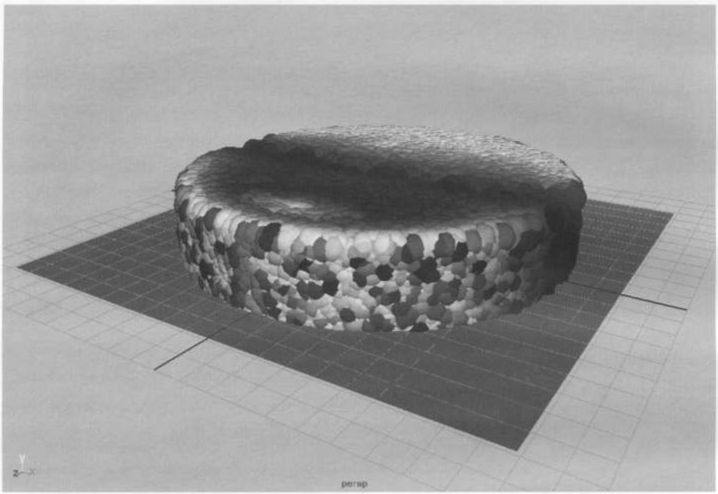
Sprites - мини-плоскости, всегда ориентированные в сторону камеры, на них можно накладывать текстуры с изображением и прозрачностью. Это - рабочие лошадки с мире частиц.
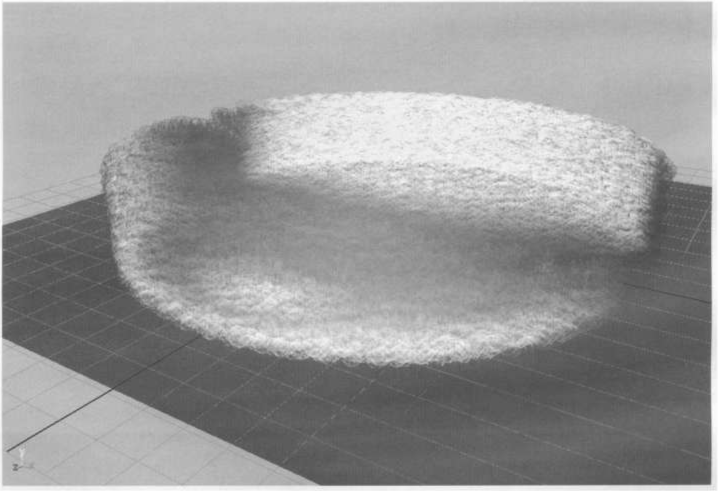
Streak - летающие точки с «хвостами», причем длина хвоста пропорциональна скорости частиц. Соответственно, у неподвижных частиц «хвост» уменьшается до нуля, и частица становится невидимой.
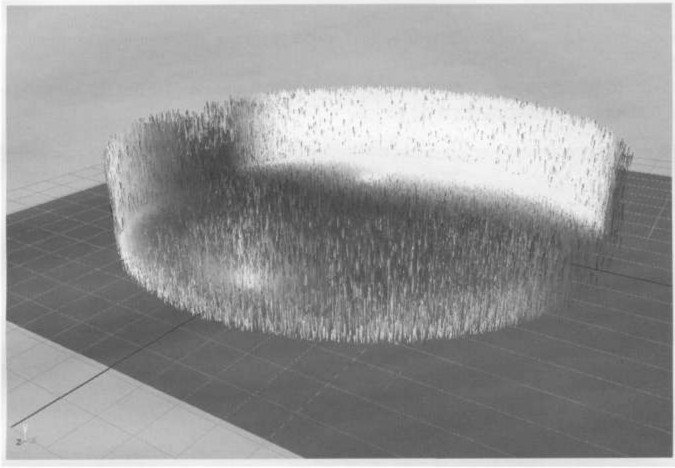
Multipoint/Multistreak - создают вокруг каждой точки дополнительное облако из частиц. Размер окрестности и количество дополнительных частиц можно задавать в атрибутах, и это позволяет визуально увеличивать плотность и объем частиц, не просчитывая дополнительные траектории.
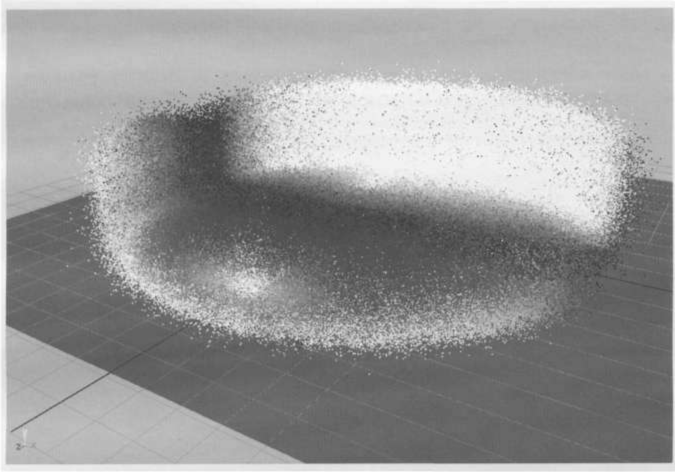
Blobby Surface - «склеивающиеся поверхности», сферы, которые могут «слипаться», образуя однородную массу.
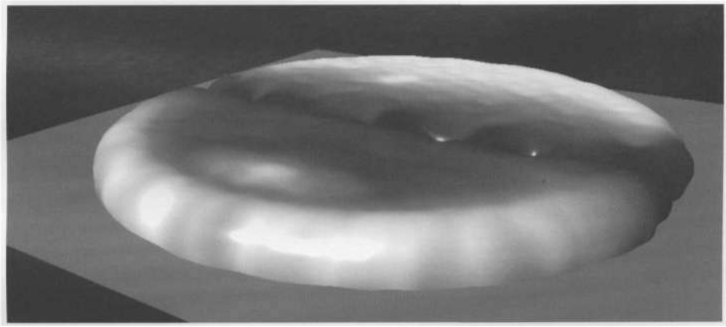
Clouds - объемные газообразные частицы, имитирующие облака, дым или пар.
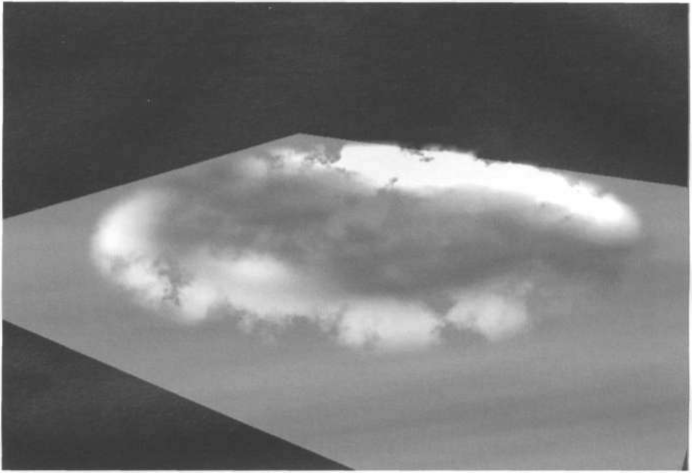
У каждого типа частиц есть свои атрибуты, отвечающие за специфические свойства того или иного типа: например, у Spheres за размер отвечает радиус, а у Point - атрибут point size. Поэтому после каждого изменения типа частиц необходимо нажать кнопку Current Render Type, чтобы в Attribute Editor появились атрибуты (и слайдеры к ним) для этого, конкретного типа частиц.
Совет. Очень удобно использовать тип Streaks для визуального контроля как направления, так и величины скорости движения частиц. Размер и длину «хвоста» у этих «стриков» можно выбрать в Attribute Editor и использовать их до тех пор, пока не придет время визуализировать частицы нужным образом.
